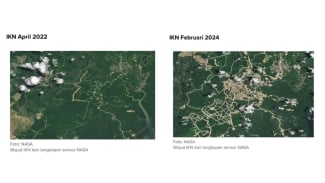Cara Mengembalikan Foto yang Terhapus di Windows, IOS dan Android
- revoundinstaller.com
VIVA – Foto yang terhapus tentu menjadi sesuatu yang tidak diinginkan oleh kamu bukan ? terlebih foto-foto tersebut memiliki momen dan kesan tersendiri di balik pengambilannya, seperti foto liburanmu Bersama orang terdekat di luar negeri, foto acara ulang tahun, foto saat momen pesta pernikahan dan lain-lain.
Tentunya banyak orang telah mengalami foto yang mereka simpan tidak sengaja terhapus. Jika sudah begini rasanya tentu campur aduk antara kesal, sedih sekaligus penasaran, bagaimana cara mengembalikan foto-foto yang terhapus tadi.
Jika kamu mengalami hal serupa itu wajar saja, karena alasan ini banyak orang menjaga dan mengarsipkan koleksi foto mereka dengan rapi. Perlu kamu ketahui, sebenarnya foto yang terhapus masih dapat di recovery dengan cara yang tidak terlalu rumit, berikut VIVA telah merangkum dari berbagai sumber, cara mengembalikan foto yang telah terhapus di Windows, IOS dan Android
Cara mengembalikan foto yang terhapus di Windows
1. Menggunakan Recycle Bin
Semua file yang sebelumnya kamu hapus menggunakan menu “delete” pada keyboard atau klik kanan pada kursor akan masuk ke dalam Recycle Bin. Nah, untuk dapat mengembalikan file ini kamu dapat melakukan cara berikut:
- Buka menu Recycle Bin yang biasanya sudah ada pada tampilan dekstop.
- Pilih file yang ingin anda kembalikan / restore
- Klik kanan pada file yang diinginkan dan pilih “restore”. Anda dapat melihat file yang sudah dikembalikan pada lokasi folder sebelum anda menghapus file tersebut.
2. Command Prompt (Windows Command Processor) / CMD
Meski telah menjadi bagian dari OS ini sejak lama, ternyata banyak pengguna Windows bahkan tidak pernah menyentuh Command Prompt atau malah tidak mengetahuinya.
Penggunaan command prompt sebetulnya tidak hanya untuk mengembalikan foto yang terhapus saja, program ini dapat digunakan saat aplikasimu mengalami kendala dan tidak dapat di close, program ini dapat digunakan untuk menutup aplikasi tersebut dengan paksa.
Berikut Langkah-langkahnya:
Buka menu Start atau klik logo Windows pada taskbar
- Ketik “CMD” pada menu search, lalu klik kanan dan pilih “run as administrator” untuk melanjutkan ke jendela berikutnya.
- Setelah jendela Command Prompt terbuka, ketikkan “chkdsk X: /f” kemudian klik “enter” pada keyboard. (Ubah huruf X dengan huruf atau nama partisi penyimpanan anda)
- Setelah itu ketik “ATTRIB -H -R -S /S /D X:*.*” lalu klik enter. (Ubah huruf X dengan huruf atau nama partisi penyimpanan anda)
Tunggu hingga proses selesai. Prosesnya akan membutuhkan beberapa waktu, anda harus bersabar dan pastikan untuk tidak mengutak-atik laptop anda selama proses.
3. Restore Previous Versions
Cara yang satu ini juga dapat anda coba untuk memulihkan file yang telah terhapus. Berikut caranya:
- Buka menu Start
- Ketikkan “system protection” lalu klik enter pada keyboard anda
- Setelah itu, pilih partisi yang ada di dalam “Protection Settings” lalu klik “Configure”
- Selanjutnya, pilih “turn on system protection” dan klik Ok
Tunggu hingga proses selesai dan anda bisa masuk ke folder untuk menemukan file tersebut.
4. Undo Delete
Cara yang satu ini merupakan cara paling simpel. Namun, anda tidak bisa menggunakan menu ini ketika anda sudah mematikan atau merestart laptop anda. Caranya adalah sebagai berikut:
- Ketika anda menyadari telah menghapus file, klik kanan pada folder tersebut , lalu pilih “Undo Delete”. Otomatis file yang tidak sengaja terhapus akan langsung kembali.
5. File History
File History merupakan pengganti Backup and Restore pada Windows Vista. Untuk menggunakan File History, berikut tata caranya:
- Buka menu Start
- Ketikkan “restore files” lalu klik enter pada keyboard anda
- Cari folder tempat Anda menghapus file yang disimpan
- Klik tombol “Restore” yang ada pada tengah-tengah jendela File History
Cara mengembalikan foto yang terhapus di IOS/Iphone
Jika anda yang mengenakan IOS atau Iphone kami menyarankan untuk membuat cadangan pada iCloud perangkat anda, hal ini penting untuk mengurangi resiko foto penuh kenangan akan terhapus. Namun jika hal itu tidak anda terapkan, berikut cara yang dapat kamu lakukan bila foto-foto terhapus di sistem operasi IOS:
1. Menggunakan iCloud
iCloud menjadi pilihan lain untuk memulihkan kembali foto yang telah dihapus atau hilang. Kamu harus memastikan kembali jika foto iCloud telah diaktifkan di iPhone. Caranya yaitu:
- Buka web iCloud di komputer
- Klik “Foto” dan klik “Album” di bagian atas
- Klik album “Baru dihapus” dan pilih foto yang ingin Anda pulihkan lalu pulihkan
2. Menggunakan aplikasi
Kamu dapat mengunduh aplikasi pemulihan data untuk platform iOS jika ingin mengembalikan foto yang terhapus. Aplikasi tersebut adalah EaseUS MobiSaver yang dapat membantu Anda memulihkan data iOS dengan aman. Sebagai alat pemulihan data profesional EaseUS MobiSaver berfungsi untuk memulihkan foto, kontak, video, film, pesan, dll dari iPhone atau iPad tanpa cadangan.
- Unduh EaseUS MobiSaver
- Buka EaseUS MobiSaver
- Pilih “Pulihkan dari iCloud”
- Masukkan ID Apple dan kata sandi Anda
Kemudian perangkat Anda akan dipindai dan semua file yang ditemukan akan ditampilkan di sisi kiri. Anda dapat menemukan foto iCloud dengan cepat dengan memilih “Foto atau video” dan pulihkan.
3. Menggunakan iTunes
Jika Anda mencadangkan iPhone ke iTunes, maka Anda bisa memulihkan seluruh data cadangan untuk mengembalikan foto.
- Hubungkan iPhone dengan komputer
- Buka iTunes
- Klik ikon perangkat Anda di sudut kiri atas
- Pilih “Pulihkan cadangan”
Cara mengembalikan foto yang terhapus di Android
1. Dumpster Baloota
Aplikasi ini mengizinkan kamu untuk secara mudah memulihkan semua gambar dan video dengan sangat cepat ke dalam perangkat yang kamu gunakan. Aplikasi ini diklaim sebagai pengaman untuk semua foto pribadi dan informasi penting lainnya. Menariknya lagi kamu bisa mengaktifkan fitur penguncian layar sebanyak 4 digit, sehingga orang lain tidak bisa sembarangan mengaksesnya.
Aplikasi ini telah diunduh 50 juta kali dengan 479 ulasan di google play store
Fitur yang dimiliki aplikasi:
- Gratis
- Mendukung 14 bahasa
- Kemampuan penguncian layar – premium
- Penyimpanan cloud – premium
- Secara cepat menerima berkas, gambar, foto dan video penting
- Memulihkan gambar yang sengaja dihapus
- Tersedia pembersihan otomatis
- Tidak perlu ribet mencadangkan perangkat
2. Restore Image (Super Easy) AlpacaSoft
Cara penggunaannya sendiri kamu hanya perlu menentukan folder, pilih gambar, dan menekan tombol “Start” untuk mengembalikan berkas yang terhapus. Mudah bukan?
Aplikasi ini telah diunduh 10 juta kali dengan 87 ribu ulasan
Fitur yang dimiliki aplikasi:
- Tidak memerlukan Rooting
- Tidak perlu PC
- Tidak perlu kemampuan/pengetahuan dalam penggunaannya
- Tidak memerlukan Data Backup
- Bisa mengembalikan dan menemukan gambar yang diinginkan
- Bisa memulihkan gambar dari perangkat atau kartu SD sesuai dengan JPG dan PNG.
- Tools gratis
3. Dig Deep Image Recovery (GreatStuffApps)
Fitur yang dimiliki aplikasi:
- Mengembalikan semua jenis gambar yang meliputi PNG, JPEG, JPG
- Desain bagus dan mudah digunakan (User Interface)
- Bisa Scanning memori entah internal maupun eksternal (SD Card)
- Proses cepat, handal, dan kualitas terbaik
- Tidak perlu Rooting
Demikian pembahasan mengenai cara mengembalikan foto yang terhapus dari tiga sistem operasi Windows, IOS dan Android,semoga dapat membantu menyelesaikan masalah yang kamu alami.